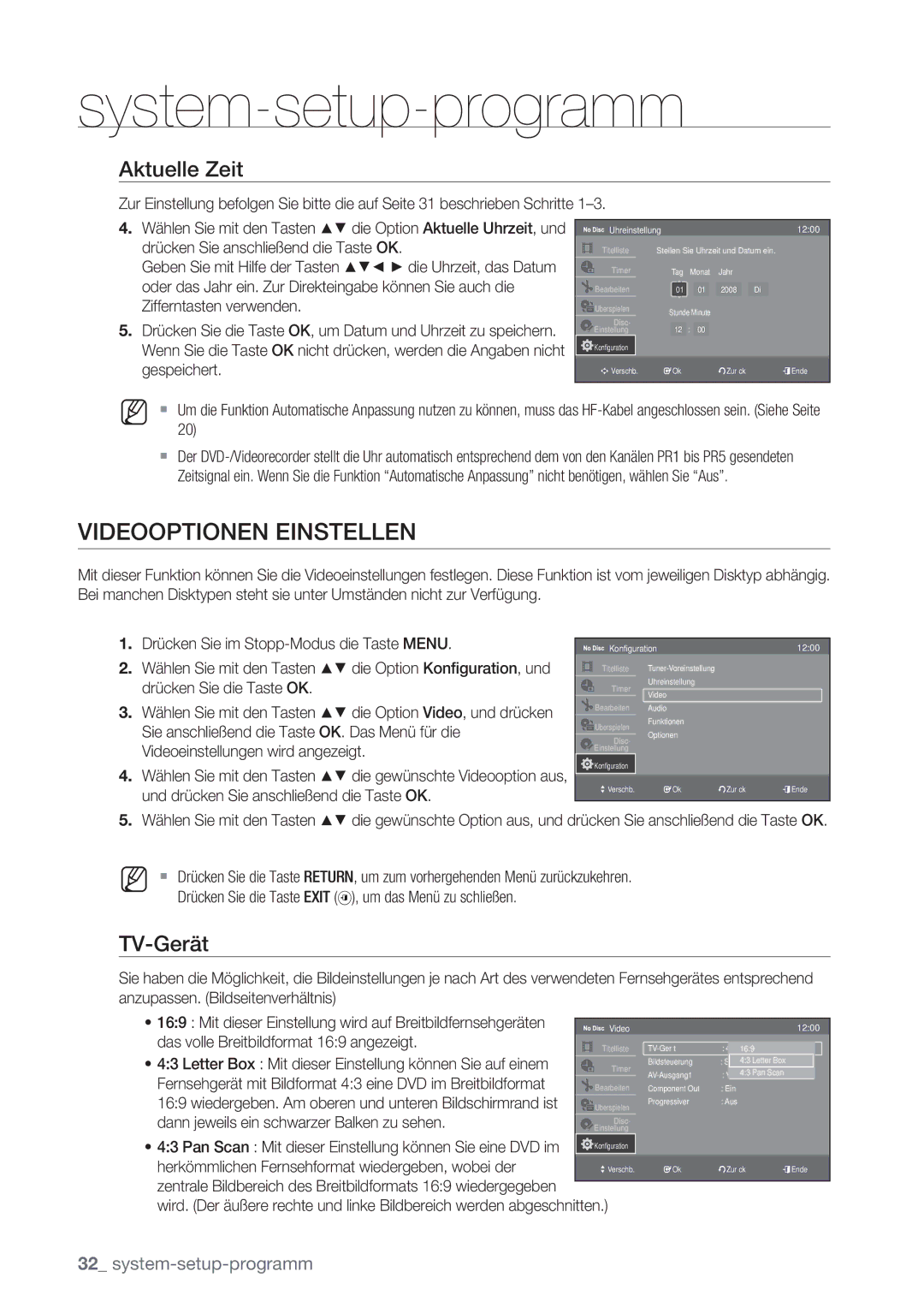system-setup-programm
Aktuelle Zeit
Zur Einstellung befolgen Sie bitte die auf Seite 31 beschrieben Schritte |
|
|
|
| ||||
4. Wählen Sie mit den Tasten ▲▼ die Option Aktuelle Uhrzeit, und |
|
|
|
|
|
|
| |
|
| Uhreinstellung |
|
| 12:00 | |||
drücken Sie anschließend die Taste OK. |
|
| Titelliste | Stellen Sie Uhrzeit und Datum ein. | ||||
|
| |||||||
Geben Sie mit Hilfe der Tasten ▲▼◄ ► die Uhrzeit, das Datum |
|
| Timer | Tag | Monat | Jahr |
| |
oder das Jahr ein. Zur Direkteingabe können Sie auch die |
|
| Bearbeiten | 01 | 01 | 2008 | Di | |
Zifferntasten verwenden. |
|
| Uberspielen | Stunde Minute |
|
| ||
5. Drücken Sie die Taste OK, um Datum und Uhrzeit zu speichern. |
|
| Disc- |
|
|
|
| |
|
| Einstellung |
| 12 | : 00 |
|
| |
Wenn Sie die Taste OK nicht drücken, werden die Angaben nicht |
|
| Konfiguration |
|
|
|
|
|
gespeichert. |
|
| m Verschb. | sOk |
| rZurück | eEnde | |
|
|
|
|
|
|
|
|
|
M Um die Funktion Automatische Anpassung nutzen zu können, muss das
Der
VIDEOOPTIONEN EINSTELLEN
Mit dieser Funktion können Sie die Videoeinstellungen festlegen. Diese Funktion ist vom jeweiligen Disktyp abhängig. Bei manchen Disktypen steht sie unter Umständen nicht zur Verfügung.
1. | Drücken Sie im |
|
|
|
| Konfiguration |
| 12:00 | |||
2. | Wählen Sie mit den Tasten ▲▼ die Option Konfiguration, und |
|
|
|
|
| Titelliste |
| |||
|
|
|
|
| |||||||
| drücken Sie die Taste OK. |
|
|
|
|
| Timer |
| Uhreinstellung |
|
|
|
|
|
|
|
|
| |||||
3. |
|
|
|
| Video |
|
| ||||
Wählen Sie mit den Tasten ▲▼ die Option Video, und drücken |
|
|
|
|
| Bearbeiten |
|
| |||
|
|
|
|
| Audio |
|
| ||||
|
|
|
|
|
|
| Funktionen |
|
| ||
| Sie anschließend die Taste OK. Das Menü für die |
|
|
|
|
| Uberspielen |
|
|
| |
|
|
|
|
|
| Optionen |
|
| |||
|
|
|
|
|
| Disc- |
|
| |||
| Videoeinstellungen wird angezeigt. |
|
|
|
|
|
|
| |||
|
|
|
|
| Einstellung |
|
|
| |||
|
|
|
|
|
|
|
|
|
| ||
4. | Wählen Sie mit den Tasten ▲▼ die gewünschte Videooption aus, |
|
|
|
| Konfiguration |
|
|
| ||
|
|
|
|
|
|
|
|
| |||
|
|
|
| > Verschb. | sOk | rZurück | eEnde | ||||
| und drücken Sie anschließend die Taste OK. |
|
|
|
| ||||||
|
|
|
|
|
|
|
|
|
| ||
5.Wählen Sie mit den Tasten ▲▼ die gewünschte Option aus, und drücken Sie anschließend die Taste OK.
M Drücken Sie die Taste RETURN, um zum vorhergehenden Menü zurückzukehren. Drücken Sie die Taste EXIT (![]() ), um das Menü zu schließen.
), um das Menü zu schließen.
TV-Gerät
Sie haben die Möglichkeit, die Bildeinstellungen je nach Art des verwendeten Fernsehgerätes entsprechend anzupassen. (Bildseitenverhältnis)
• 16:9 : Mit dieser Einstellung wird auf Breitbildfernsehgeräten |
|
|
|
|
|
|
| |
|
| Video |
|
| 12:00 | |||
das volle Breitbildformat 16:9 angezeigt. |
|
|
| Titelliste | : 4:316:9Letter Box |
| ||
|
|
| ||||||
• 4:3 Letter Box : Mit dieser Einstellung können Sie auf einem |
|
|
| Timer |
| Bildsteuerung | : Standard✔ 4:3 Letter Box | |
|
|
| 4:3 Pan Scan | |||||
Fernsehgerät mit Bildformat 4:3 eine DVD im Breitbildformat |
|
|
| Bearbeiten |
| : Video |
| |
|
| Component Out | : Ein |
| ||||
16:9 wiedergeben. Am oberen und unteren Bildschirmrand ist |
|
|
| Uberspielen |
| Progressiver | : Aus |
|
|
|
|
|
| ||||
dann jeweils ein schwarzer Balken zu sehen. |
|
| Disc- |
|
|
| ||
|
| Einstellung |
|
|
| |||
• 4:3 Pan Scan : Mit dieser Einstellung können Sie eine DVD im |
|
| Konfiguration |
|
|
|
| |
herkömmlichen Fernsehformat wiedergeben, wobei der |
|
| > Verschb. | sOk | rZurück | eEnde | ||
zentrale Bildbereich des Breitbildformats 16:9 wiedergegeben |
|
|
|
|
|
|
| |
|
|
|
|
|
|
| ||
wird. (Der äußere rechte und linke Bildbereich werden abgeschnitten.)